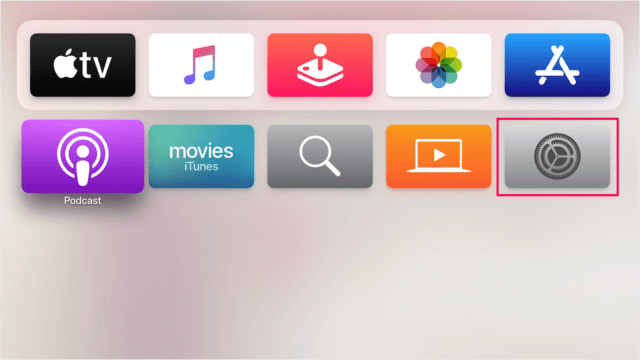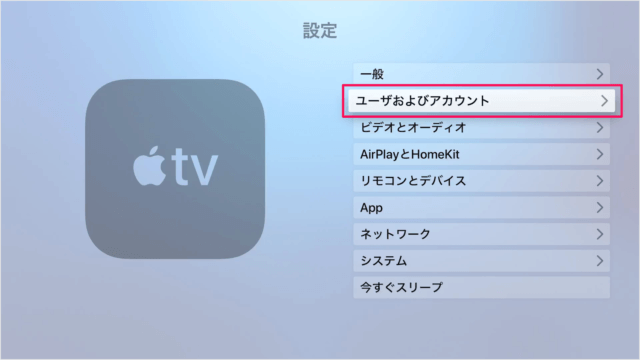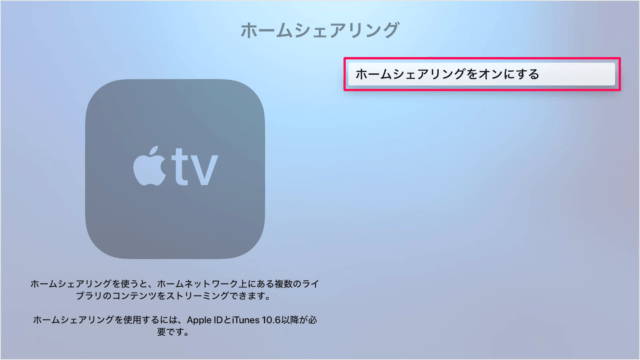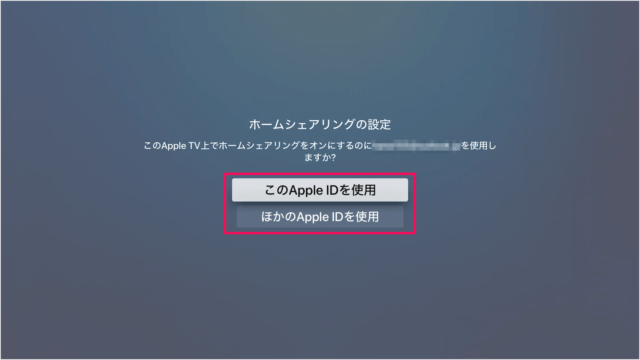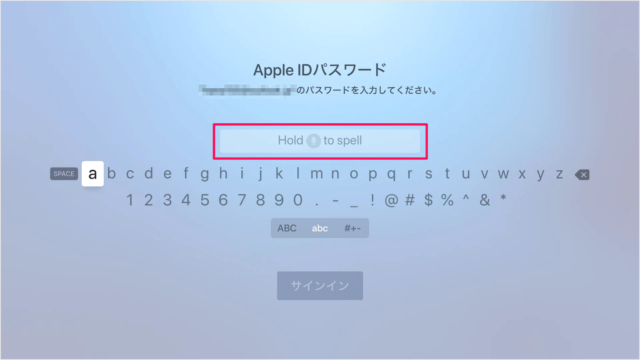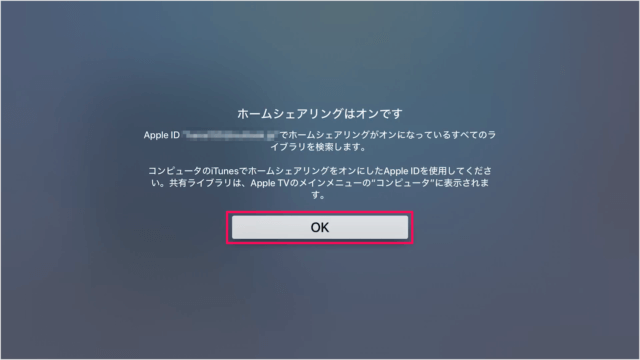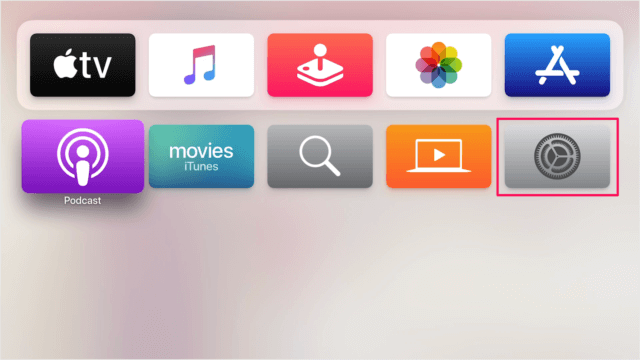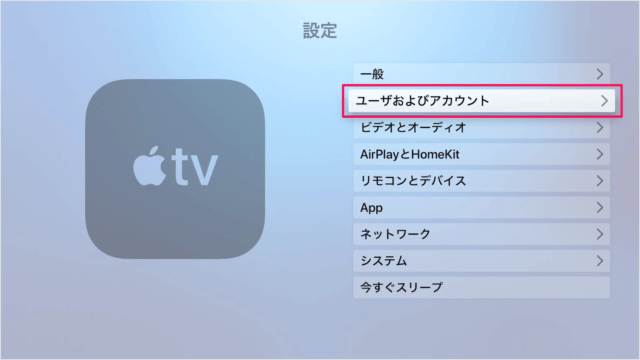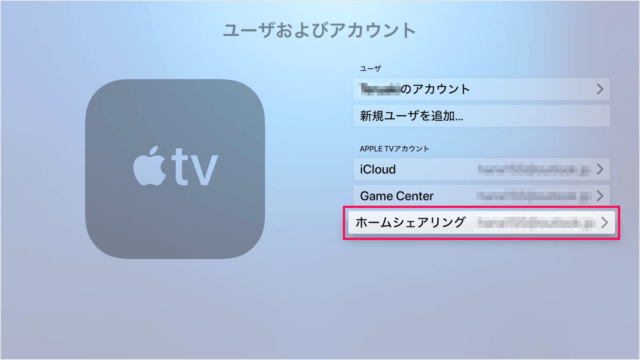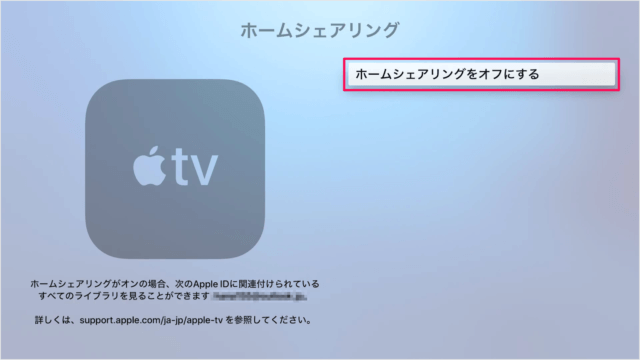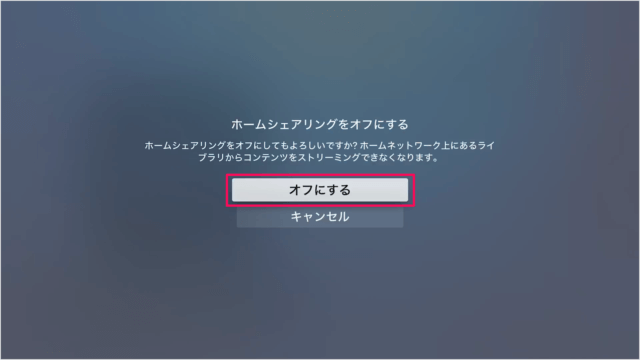ホームシェアリングを使うと、コンピュータに保存しているミュージックやムービーをApple TVを介してテレビで楽しむことができます。
ホームシェアリングをオンにする
ホームシェアリングをオンにする方法を紹介します。 Apple TVのホーム画面から「設定」を選択します。 設定メニューです。 「ユーザおよびアカウント」を選択します。 「ホームシェアリング」を選択します。 「ホームシェアリングをオンにする」を選択します。 ホームシェアリングの設定です。 このApple TV上でホームシェアリングをオンにするのに○×を使用しますか?
このApple IDを使用 ほかのApple IDを使用
のどちらかを選択します。 ※ ここでは「このApple IDを使用」を選択しました。 「Apple IDのパスワード」を入力し、サインインしましょう。 ホームシェアリングがオンになりました。 「OK」を選択します。
ホームシェアリングをオフにする
次はホームシェアリングをオフにする方法を紹介します。 Apple TVのホーム画面から「設定」を選択します。 設定メニューです。 「ユーザおよびアカウント」を選択します。 「ホームシェアリング」を選択します。 「ホームシェアリングをオフにする」を選択します。
ホームシェアリングをオフにしてもよろしいですか?ホームネットワーク上にあるライブラリからコンテンツをストリーミングできなくなります。 「オフにする」を選択します。 その他の設定や使い方はこちらを参考にしてください。
Apple TV の使い方と設定